هر کسب و کار جدیدی چه کوچک و چه بزرگ به یک لوگو نیاز دارد. لوگو شما را از رقبا متمایز کنند و شرکت شما را حرفه ای تر نشان دهد و باعث میشود مشتری به شما اعتماد کند. دو راه برای طراحی یک لوگوی وجود دارد. اولین راه این است که به یک طراح گرافیک مراجعه کنید و یک لوگو سفارش دهید. اگر بودجه و زمان شما محدود است می توانید به راحتی نسبت به ساخت لوگو با Canva به صورت رایگان اقدام کنید.
ساخت لوگو با Canva
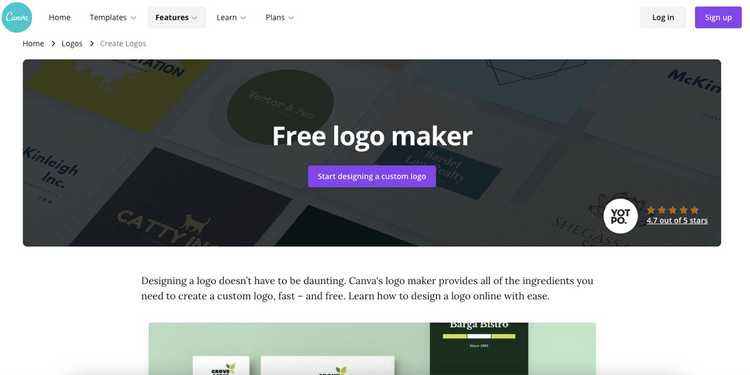
ساخت لوگو با Canva
اگر اولین بار است که از Canva استفاده میکنید نگران نباشید زیرا این برنامه بسیار کاربر پسند است و افراد مبتدی به راحتی میتوانند از آن استفاده کنند. Canva مانند فتوشاپ نیست و نیازی نیست تکنیک های طراحی پیشرفته را بلد باشید.
Canva قالب و الگوهای زیاد را ارائه می دهد و می توانید آنها را مطابق با نیاز خود تغییر دهید. ثبت نام در این برنامه رایگان است کنید و به بیشتر قابلیت ها دسترسی خواهید داشت. Canva شامل کتابخانه ای از تصاویر و طرح های مختلف است که با آن ها میتوانید یک لوگوی جذاب طراحی کنید.
نیازهای خود را بشناسید
قبل از طراحی لوگو در Canva در مورد نوع لوگویی که می خواهید ایجاد کنید فکر کنید. می خواهید لوگو چه چیزی را نشان دهد؟ چه رنگ هایی و چه سبکی مد نظر شماست؟ آیا لوگوهای دیگری وجود دارند که بخواهید از آن ها ایده بگیرید؟
پس از اینکه در مورد لوگوی مورد نظر خود فکر کردید به Canva Logo Maker بروید و مراحلی که در ادامه توضیح میدهیم را دنبال کنید.
یک الگوی مناسب انتخاب کنید
پس از اینکه روی Logo Maker کلیک کردید، نرم افزار داکیومنت جدیدی با ابعاد500 ×500 پیکسل باز می کند. در سمت چپ صفحه می توانید الگوهای مختلف در دسته های مختلف را پیدا کنید.
به عنوان مثال اگر کسب و کار شما در حوزه صنایع غذایی است، می توانید بر روی دسته ی غذا/نوشیدنی کلیک کنید و تمام طرح های Canva را مشاهده کنید. وقتی روی یکی از لوگوها کلیک می کنید، در نمای بزرگتر روی صفحه خالی ظاهر می شود.
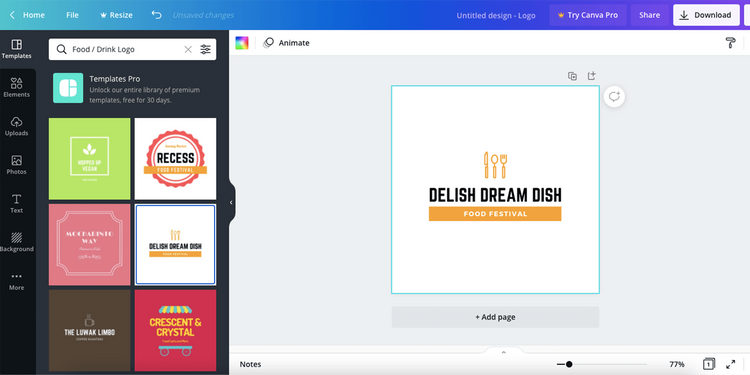
ساخت لوگو با Canva
همچنین می توانید از نوار جستجو در بالا صفحه نیز استفاده کنید. اگر استفاده از یک الگو رایگان باشد، وقتی ماوس را روی آن نگه دارید، کلمه Free نوشته شده است. الگوهایی که علامتی به شکل تاج دارند فقط برای کاربران پریمیوم در دسترس است. اگر زیاد از Canva استفاده می کنید، بهتر است در طرح پریمیوم مشترک شوید.
رنگ ها را با توجه به برند خود تغییر دهید
استفاده از رنگ های یکسان و مطابق با برند یک شرکت یکی از نکات مهم بازاریابی است. بنابراین بهتر است از یک یا دو رنگ (سه رنگ حداکثر)، در لوگو، وب سایت، کارت ویزیت، شبکه های اجتماعی و غیره استفاده کنید. بنابراین باید رنگ ها را تغییر دهید تا نشان دهنده برند شما باشد. این مورد شامل رنگ آیکون ها نیز می شود.
برای تغییر رنگ روی طرح مورد نظر کلیک کرده سپس بر روی رنگ در بالای صفحه کلیک کنید. شما میتوانید از میان رنگهای Canva رنگ مورد نظر خود را انتخاب کنید یا روی علامت به اضافه کلیک کنید و کد رنگ را وارد کنید. برای ذخیره تغییرات گزینه Change all را انتخاب کنید.
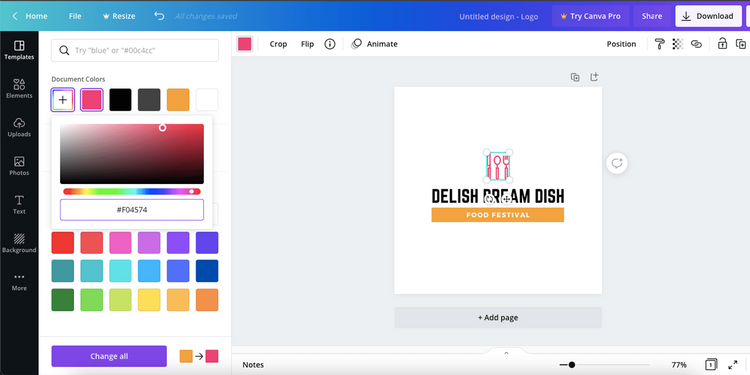
ساخت لوگو با Canva
همیشه پس زمینه قالب های Canva را به رنگ سفید تغییر دهید تا بتوانید در زمینه های مختلف از آن استفاده کنید. اگر ورژن Pro را ندارید (که به شما امکان می دهد یک PNG با زمینه شفاف ذخیره کنید)، طرح نهایی را با پس زمینه سفید ذخیره کنید.
فونت متن را تغییر دهید
در مرحله بعد روی متن موجود در لوگو دوبار کلیک کنید و نام برند خود را تایپ کنید. برای تغییر فونت از منوی بالای صفحه استفاده کنید. مانند رنگ همیشه از یک فونت یا حداکثر دو نوع فونت استفاده کنید.
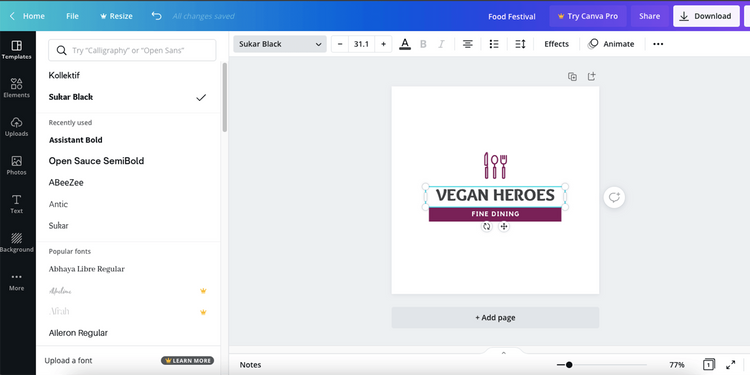
ساخت لوگو با Canva
میتوانید فقط یک فونت برای نام شرکت انتخاب کنید تا منحصربهفرد به نظر برسد و از یک فونت استانداردتر برای سایر موارد استفاده کنید.
بازی با نمادها و متن
اگر واقعاً تجربه طراحی گرافیکی ندارید، بهتر است زیاد با لوگو درگیر نشوید. دستکاری زیاد طرح باعث میشود نتیجه نهایی کمتر حرفه ای به نظر برسد. با این حال می توانید تغییراتی را در طرح اعمال کنید. با دکمه میتوانید Ungroup در نوار ابزار بالا عناصر را جابجا کنید، آنها را بزرگتر یا کوچکتر کنید و میزان شفافیت را تغییر دهید.
با انتخاب Graphics از منوی Elements در سمت چپ نمادی که با برند شما مطابقت دارد را میتوانید جستجو کنید. با کلیک بر روی آیکون ها، آیکون های پیشنهادی به عنوان Magic recommendations در همان سبک نشان داده میشود.
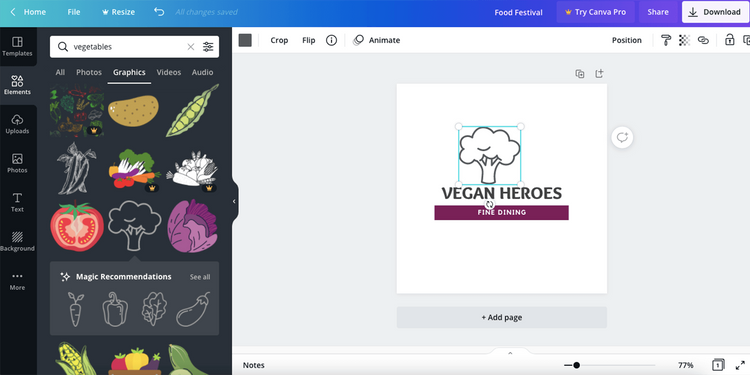
ساخت لوگو با Canva
نسخه ها و اندازه های مختلف از لوگو ایجاد کنید
وقتی رنگ، فونت و آیکون ها را مشخص کردید، لوگو را در اندازه و ورژن های مختلف ذخیره کنید تا بتوانید از لوگو در موقعیت های مختلف استفاده کنید. ابتدا چند کپی از لوگو با دکمه Duplicate در بالای صفحه ایجاد کنید. و هر لوگو را تغییر دهید. برای مثال یک لوگو باید تماماً سیاه و سفید باشد. یا رنگ ایکون ها را تغییر دهید. همچنین میتوانید اندازه های لوگو را تغییر دهید.
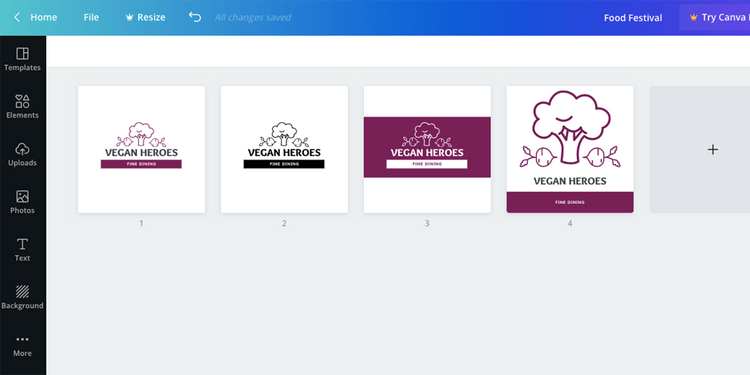
ساخت لوگو با Canva
نسخه Pro دارای قابلیت Magic Resize است که تغییر اندازه لوگو را آسان می کند. اما می توانید با نسخه رایگان نیز اندازه لوگو را تغییر دهید. به سادگی یک داکیومنت جدید باز کنید و طرح لوگو را در آن کپی کنید.
یک لوگوی خلاقانه بسازید
اگر این مراحل را دنبال کنید، می توانید در کمترین زمان ممکن یک لوگوی جدید بسازید. گام بعدی این است که لوگو را دانلود کنید، آن را از حالت فشرده خارج کنید، پس زمینه را شفاف کنید و در هر کجا که نیاز دارید از آن استفاده کنید.
فایل لوگو در اکانت Canva شما در فضای ابری ذخیره شده است. بنابراین اگر از نتیجه نهایی راضی نیستید، همیشه می توانید لوگو را تغییر دهید.

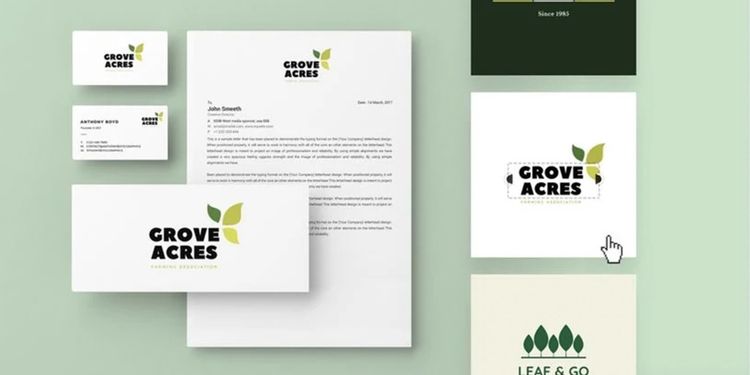
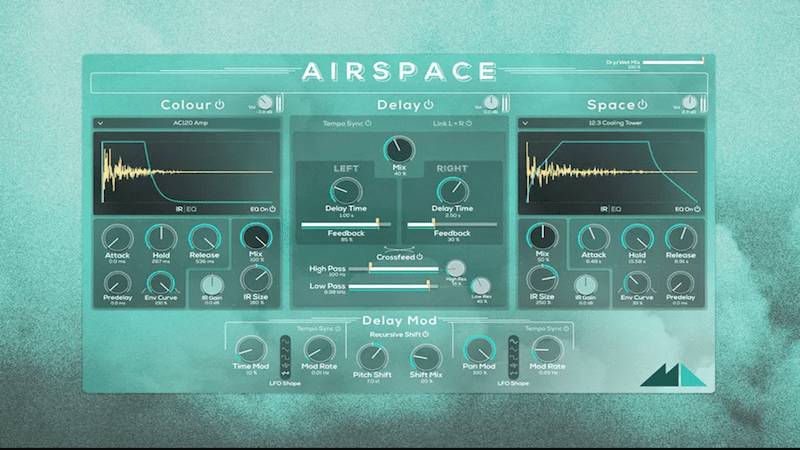

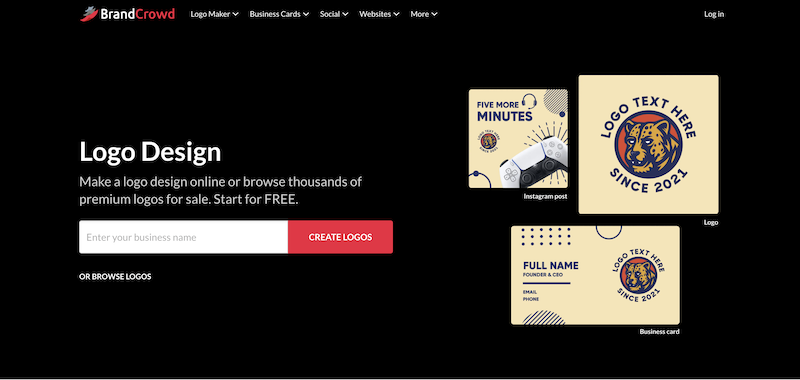

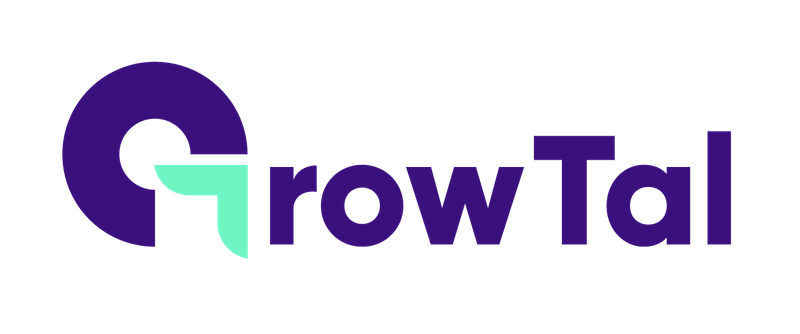








بسیار عالی و آموزنده است .
لطفا در مورد این برنامه مقالات بیشتری قرار بدید.
ممنون